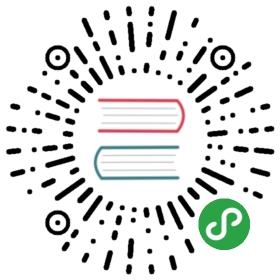进程管理
pm2是一个保存在后台的进程,一个守护进程,负责处理您所有正在运行的进程。
我们将学习如何使用pm2管理进程,并探索一个关键概念:进程列表。
进程列表
进程列表是所有正在运行的应用注册的地方。
用几条命令管理您的进程列表:
# start and add a process to your listpm2 start app.js# show your listpm2 ls# stop and delete a process from the listpm2 delete app
当您使用 pm2 start app.js时, 两项操作会被执行:
- 该应用在pm2的进程列表中注册
- 该应用在后台启动.
进程列表中的默认名称是没有扩展名的脚本名称。使用—name或-n来改变。
常规
设置好您的进程列表后,每天的操作都会与进程名称一起完成。
# kill the process but keep it in the process listpm2 stop app# start the process againpm2 start app# both stop and startpm2 restart app
可以一次性指定多个应用:
pm2 restart app1 app2 app3
或者,用正则表达式来缩短:
pm2 restart /app/
保存您的进程列表
您可以由以下方式保存和重新生成您的进程列表:
# save your list in hard disk memorypm2 save# resurrect your list previously savedpm2 resurrect
您的进程列表保存在 $HOME/.pm2/dump.pm2。
接着您可以设置一个 启动脚本,通过机器重启来自启动您的进程列表。
管理任意应用类型
pm2与其他编程语言兼容,运用这种等值关系:
{".sh": "bash",".py": "python",".rb": "ruby",".coffee": "coffee",".php": "php",".pl": "perl",".js": "node"}
如果没有扩展名,该应用将作为二进制文件启动。
比如要在python中启动脚本,请使用:
pm2 start echo.py
如果您想指定解释器的路径,请在您的生态系统文件中操作:
module.exports = {"apps" : [{name: "script",script: "./script.py",interpreter: "/usr/bin/python",}]}
本地监控

本地监控工具可让您了解每个进程的CPU使用情况,内存使用情况,环路延迟或请求/分钟:
pm2 monit
下一步
疑问?
我们一直乐于帮您解决可能遇到的问题。搜索我们的文档或查看常见问题的答案。您也可以在我们的社区论坛发布问题或评论。